Use HP Print and Scan médico para corrigir problemas comuns da impressora
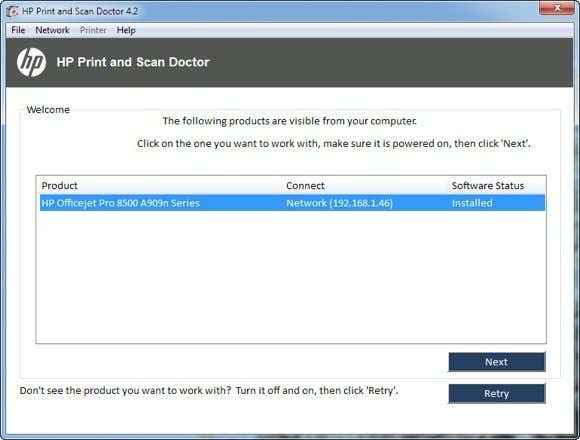
- 749
- 123
- Wendell Legros
Sou um grande fã de impressoras HP e acho que elas são as melhores impressoras para empresas e consumidores. No entanto, eles vêm empacotados com o pior software possível que não apenas incha e diminui seu sistema, mas também não ajuda tanto a conectar seu computador à sua impressora, que é o principal objetivo de qualquer impressora.
Atualmente, muitas impressoras são sem fio ou pelo menos com capacidade de rede, o que significa que você pode conectar um cabo de rede e imprimir sem realmente ter que conectar a impressora ao seu computador via USB. É absolutamente ridículo se você comprar uma nova impressora hoje e força você a conectá -lo ao seu computador para configurar.
ÍndiceInfelizmente, a configuração de uma impressora de rede ou sem fio é muito mais complicada apenas porque agora você precisa lidar com todos os tipos de equipamentos entre os dois dispositivos. Mesmo que você possa imprimir para sua impressora sem fio hoje, talvez não consiga um mês a partir de agora se o acidente de endereço IP mudar ou se alguém ativar um recurso de segurança no seu roteador que impede a comunicação entre dispositivos na rede. Existem literalmente centenas de coisas que podem dar errado.
De fato, eu já escrevi sobre a solução de problemas de impressoras wifi e dei seis soluções possíveis para corrigir a maioria dos problemas de impressão Wi -Fi. No entanto, existem alguns problemas que são apenas específicos do fabricante e, nesse ponto, é uma boa ideia simplesmente usar as ferramentas de diagnóstico que eles forneceram.
O HP Print and Scan Doctor é um utilitário de software livre que ajuda você a abordar rapidamente a maioria dos problemas de impressão e digitalização com impressoras HP. Este utilitário funciona em tudo, desde o Windows XP até o Windows 10. Infelizmente, ainda não há versão Mac deste utilitário.
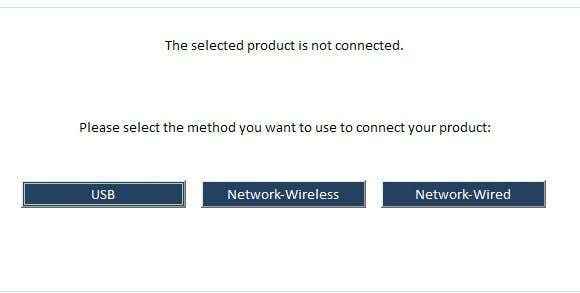
Dependendo de como você deseja conectar a impressora, o programa fornecerá dicas para conectar a impressora. Infelizmente, até que você pegue a impressora online, pelo menos, o programa não pode ajudá -lo muito. Se você tem uma impressora sem fio ou de rede e não tem idéia de por que não está recebendo um endereço IP, conecte -o ao computador usando um cabo USB primeiro.
O programa também tem uma opção de menu chamada Rede onde você pode ver informações avançadas sobre sua rede e desativar o firewall (Solucionar firewalls). Essa parece ser uma das principais causas de erros de comunicação, então eles têm essa opção incorporada ao programa.
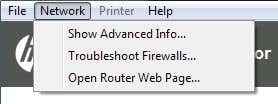
Agora, quando sua impressora aparecer na lista como na primeira captura de tela, vá em frente e clique Próximo. Aqui, ele detectará se a sua impressora é a impressora padrão ou não e fornecerá a opção de fazê -la inadimplente clicando em um botão.
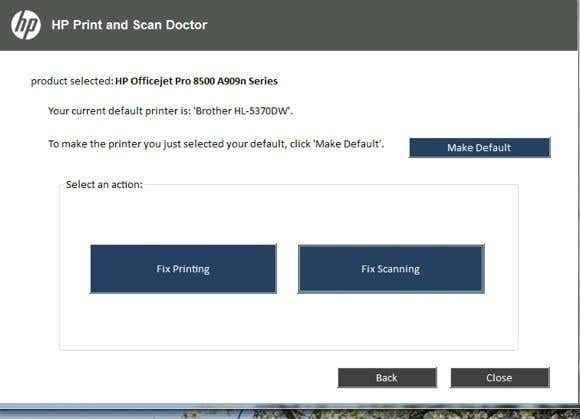
Agora, para diagnosticar e corrigir quaisquer problemas, clique em Corrija a impressão ou Corrija a digitalização. Se você tem uma impressora all-in-one da HP que pode imprimir e digitalizar, pode escolher exatamente qual problema está causando problemas.
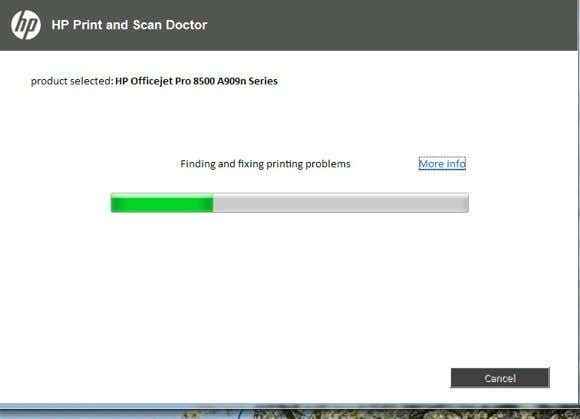
O programa continuará em frente e começará a analisar a impressora e seu sistema para ver quais problemas estão impedindo a impressora de imprimir ou digitalizar. Se encontrar problemas, os listará e o ajudará a resolvê -los. Se estiver tudo bem, você deve ver um monte de marcas de seleção verde e a opção de imprimir uma página de teste.
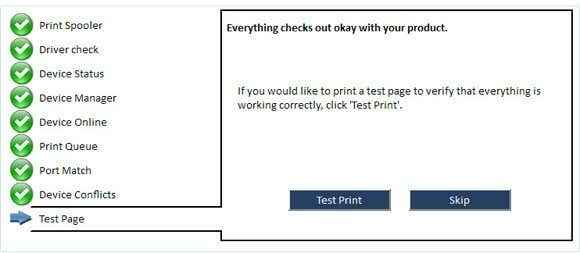
Por fim, o programa tem algumas opções de último recurso se os problemas de impressão não tiverem sido resolvidos. Você pode solucionar problemas do firewall, desinstalar e reinstalar o software de impressão e obter informações de suporte para seu produto específico.
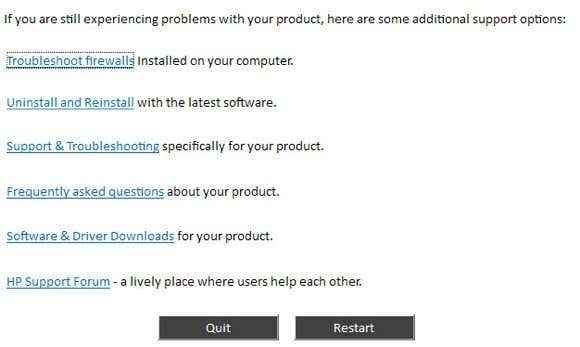
No geral, é uma excelente ferramenta e me faz desejar que os pacotes de driver criados pela HP para suas impressoras como eles criassem esta ferramenta: simples, elegante sem cotão extra. Se você está tendo problemas para imprimir com sua impressora HP, certifique -se de baixar e executar o médico de impressão e digitalização. Tem alguma pergunta? Publique um comentário. Aproveitar!
- « Corrija o Windows 8/10 ladrilhos vivos que não estão atualizando
- Corrija o erro de incompatibilidade de tags da etiqueta final ao abrir arquivos DOCX »

